
Windows Password Recovery Lastic
Совет: Вы также можете попробовать онлайн-сервис по восстановлению паролей

Совет: Вы также можете попробовать онлайн-сервис по восстановлению паролей
Загрузочный диск, созданный программой Windows Password Recovery Lastic позволяет вам восстановить хеши паролей или убрать пароль Windows.
Для загрузки с загрузочного диска вам потребуется включить эту опцию в BIOS, как показано ниже. Кроме того, вы можете воспользоваться загрузочным меню, которое вызывается нажатием F8 или F12 (зависит от версии BIOS) во время процесса загрузки компьютера.
Ниже показано, как выбрать загрузочное устройство в AMIBIOS:
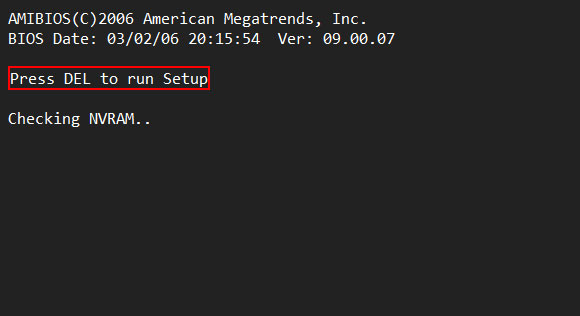
После того как проверка POST (Power-On Self-Test) будет завершена, вы обычно видите следующее сообщение: “Press DEL to run Setup”, или нечто похожее. Нажмите DEL на клавиатуре, чтобы войти в программу Setup.
Вы должны увидеть экран программы BIOS Setup Utility:
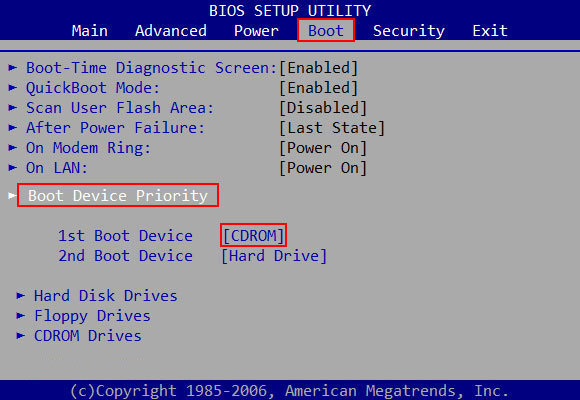
Перейдите в раздел Boot section и установите значение настройки Boot Device Priority. Если вы хотите загрузиться с CD или DVD – установите здесь значение CDROM; если вы хотите загрузиться с USB накопителя – выбирайте USB. Выйдите из BIOS и ответьте Yes, когда он спросит, нужно ли сохранить изменения.
Если ваша материнская плата использует Award BIOS, процедура будет выглядеть так:
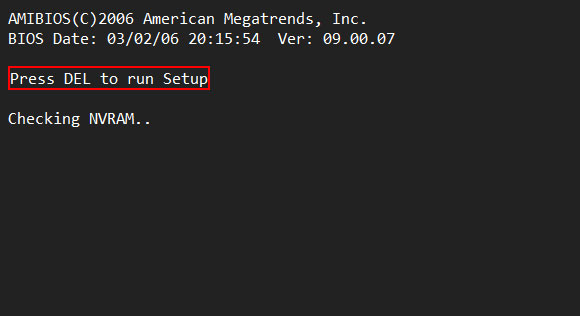
После завершения POST, нажмите DEL для запуска Setup.
Вы увидите экран AwardBIOS Setup Utility:
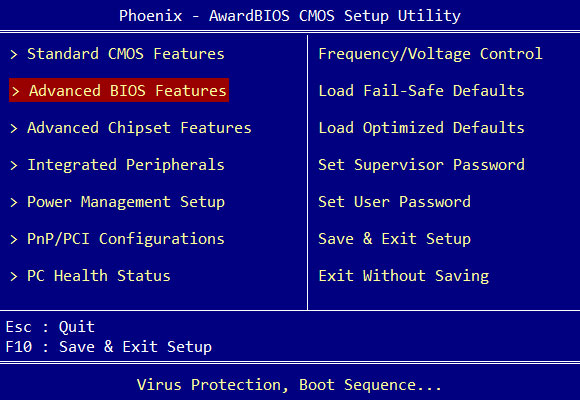
Переходите в раздел Advanced BIOS Features и ищите опцию Boot Device. Установите настройку First Boot Device равной CDROM, если хотите загрузиться с CD/DVD диска, или USB, если вы создавали загрузочный USB накопитель.
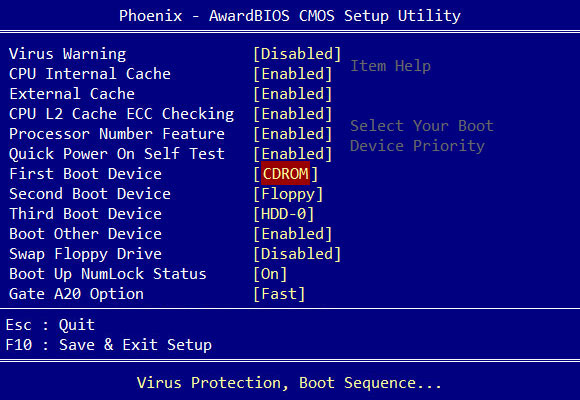
Сохраните изменения и выйдите из программы Setup.
Система автоматически перезагрузится и начнет загружаться с выбранного устройства.